Livelli nell'oggetto visivo di Power BI Mappe di Azure
Esistono due tipi di livelli disponibili in un oggetto visivo di Power BI Mappe di Azure. Il primo tipo è incentrato sul rendering dei dati passati nel riquadro Campi dell'oggetto visivo e sono costituiti dai livelli seguenti, chiamiamo questi livelli di rendering dei dati.
Livello bolle
Esegue il rendering dei punti come cerchi ridimensionati sulla mappa.
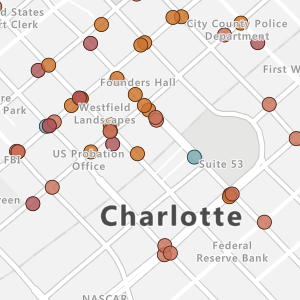
Livello colonna 3D
Esegue il rendering di punti come colonne 3D sulla mappa.
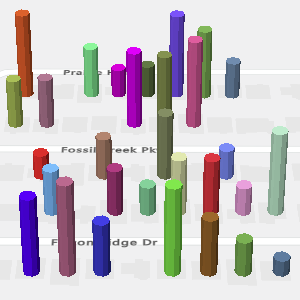
Livello mappa riempito
Fornisce una visualizzazione visiva per visualizzare le differenze nei valori in un'area geografica o in un'area.
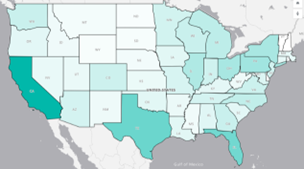
Livello mappa termica
Mostra i dati "punti caldi" in una mappa.

Il secondo tipo di livello connette origini esterne di dati da mappare per fornire più contesto e è costituito dai livelli seguenti.
Reference layer
Sovrapporre un file GeoJSON caricato nella parte superiore della mappa.
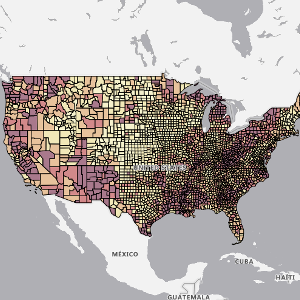
Livello riquadro
Sovrapporre un livello di riquadro personalizzato nella parte superiore della mappa.

Livello traffico
Sovrapporre informazioni sul traffico in tempo reale sulla mappa.
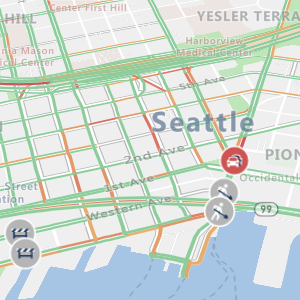
Tutti i livelli di rendering dei dati e il livello Riquadro dispongono di opzioni per i livelli di zoom min e max usati per specificare un intervallo di livelli di zoom a cui devono essere visualizzati questi livelli. Queste opzioni consentono l'uso di un livello di rendering a un livello di zoom e una transizione a un altro livello di rendering a un altro livello di zoom.
Questi livelli possono essere posizionati anche rispetto ad altri livelli della mappa. Quando vengono usati più livelli di rendering dei dati, l'ordine in cui vengono aggiunti alla mappa determina l'ordine di livello relativo quando hanno lo stesso valore di posizione livello .
Impostazioni generali del livello
La sezione generale livello del riquadro Formato sono impostazioni comuni che si applicano ai livelli connessi al set di dati di Power BI nel riquadro Campi (Livello bolle, livello colonna 3D).
| Impostazione | Descrizione |
|---|---|
| Trasparenza non selezionata | Trasparenza delle forme non selezionate, quando vengono selezionate una o più forme. |
| Mostra zero | (Deprecato) Specifica se i punti con un valore di dimensione pari a zero devono essere visualizzati nella mappa usando il raggio minimo. |
| Mostra negativi | (Deprecato) Specifica se è necessario tracciare il valore assoluto dei valori delle dimensioni negative. |
| Valore minimo dei dati | Valore minimo dei dati di input da ridimensionare. Buono per ritagliare outlier. |
| Valore massimo dei dati | Valore massimo dei dati di input da ridimensionare. Buono per ritagliare outlier. |
Nota
Ritiro delle impostazioni generali del livello
Le impostazioni mostra zero e Mostra negativi di Power BI Visual General sono state deprecate a partire dalla versione di settembre 2023 di Power BI. Non è più possibile creare nuovi report usando queste impostazioni, ma i report esistenti continueranno a funzionare. È consigliabile aggiornare i report esistenti. Per eseguire l'aggiornamento alla nuova proprietà di ridimensionamento dell'intervallo , selezionare l'opzione desiderata nell'elenco a discesa Ridimensionamento intervallo :
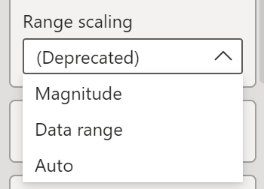
Per altre informazioni sull'opzione di ridimensionamento dell'intervallo, vedere Ridimensionamento intervallo nella tabella delle proprietà dell'articolo Aggiungi livello bolla .
Passaggi successivi
Modificare la modalità di visualizzazione dei dati nella mappa:
Aggiungere più contesto alla mappa: